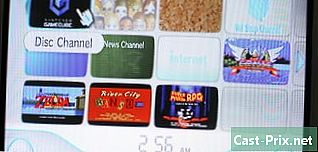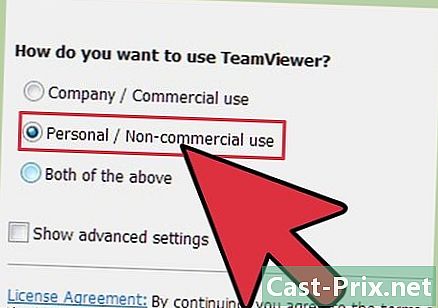Jak skonfigurować kontrolery gier USB w systemie Windows 8
Autor:
Peter Berry
Data Utworzenia:
20 Sierpień 2021
Data Aktualizacji:
14 Czerwiec 2024

Zawartość
to wiki, co oznacza, że wiele artykułów jest napisanych przez kilku autorów. Aby stworzyć ten artykuł, 9 osób, niektóre anonimowe, uczestniczyło w jego edycji i ulepszaniu w miarę upływu czasu.Aby skonfigurować gamepad USB w systemie Windows 8, musisz wiedzieć, którego kontrolera chcesz użyć, i postępuj zgodnie z instrukcjami, które pozwolą komputerowi go rozpoznać. Windows 8 obsługuje szeroką gamę oryginalnych ogólnych kontrolerów. Możesz skonfigurować kontroler Xbox 360, aby odtwarzał wiele najnowszych gier. Jeśli masz kontroler PlayStation 3 lub PlayStation 4, możesz go również używać w systemie Windows 8 za pomocą narzędzi innych firm.
etapy
Metoda 1 z 4:
Użyj kontrolera Xbox 360
- 1 Pobierz kontroler Xbox 360 na Windows 7. Odwiedź stronę pobierania oprogramowania Manette Xbox 360 i wybierz system operacyjny. Wybierz wersję dla systemu Windows 7 dla swojej wersji systemu Windows 8 (32-bitowego lub 64-bitowego). Jeśli nie wiesz, której wersji używasz, naciśnij
⊞ Win+pauza i spójrz pod Windows Edition, Nie martw się, nawet jeśli oprogramowanie jest przeznaczone dla systemu Windows 7.- Kliknij na pobieranie następnie rekord po wybraniu wersji i języka oprogramowania.
- 2 Kliknij pobrany program prawym przyciskiem myszy. Kliknij pobrany program prawym przyciskiem myszy i wybierz właściwości, Otworzy się nowe okno.
- 3 Kliknij zakładkę zgodność. Kliknij zakładkę zgodność ustawić zgodność z systemem Windows 7. Umożliwi to instalację oprogramowania.
- Zaznacz pole Uruchom ten program w trybie zgodności dla.
- wybierać Windows 7 w menu rozwijanym.
- Kliknij na zastosować następnie w porządku.
- 4 Uruchom instalator. Po dostosowaniu ustawień zgodności uruchom instalator i postępuj zgodnie z instrukcjami wyświetlanymi na ekranie, aby zainstalować oprogramowanie kontrolera Xbox 360. Po zakończeniu instalacji pojawi się monit o ponowne uruchomienie komputera.
- 5 Podłącz kontroler Xbox 360. Podłącz kontroler do dowolnego portu USB w komputerze. Nie używaj koncentratora USB, ponieważ kontroler może nie otrzymywać wystarczającej mocy. System Windows automatycznie wykryje urządzenie i uruchomi właśnie zainstalowane sterowniki.
-

4 Wybierz joystick. Wybierz kontroler i kliknij właściwości, Umożliwi to przetestowanie kontrolera i przypisanie jego przycisków do różnych kontrolek. Kliknij przycisk gatunek przetestować wszystkie jego funkcje. Możesz teraz używać ogólnego kontrolera USB z odpowiednimi grami. reklama